此nvidia驱动程序与此windows版本不兼容怎么办 此nvidia驱动程序与此windows版本不兼容解决方法
此nvidia驱动程序与此windows版本不兼容怎么办?其实方法很简单的,可能是用户们的NVIDIA显示适配器设备驱动不能用,用户们可以下载自己需要的NVIDIA设备驱动程序然后来进行安装使用就可以了,那么接下来就让本站来为用户们来仔细的介绍一下此nvidia驱动程序与此windows版本不兼容解决方法吧。
此nvidia驱动程序与此windows版本不兼容解决方法
方法一:
完全安装NVIDIA显示适配器设备驱动程序:
使用Windows设备管理器识别NVIDIA适配器模型、设备驱动程序日期和驱动程序版本。
下载所需的NVIDIA设备驱动程序
要安装下载的NVIDIA Quadro显示适配器驱动程序,请执行以下操作:
找到下载的驱动程序
右键单击下载,然后选择以管理员身份运行
当出现提示“是否允许此应用程序更改您的设备?”时,选择是。
定义您自己的提取路径,或者接受默认路径,然后单击“确定”。
注意:
默认情况下,安装程序将提取到c:\NVIDIA\DisplayDriver\<版本>\<平台>\<区域设置>\
。安装后将保留此文件夹结构。您可以从此位置重新安装先前安装的其他版本的驱动程序(如果需要),而无需搜索并再次下载。
如果您同意使用条款,请选择“同意并继续”。
对于“安装选项”,选择“自定义(高级)”,然后单击“下一步”。
对于“自定义安装选项”,选择“执行全新安装”,然后单击“下一步”。
安装完成后,单击“关闭”。
使用设备管理器验证显示适配器驱动程序是否已更新
使用NVIDIA控制面板
以最佳方式配置显示适配器驱动程序
方法二:
1,首先,找到桌面上的“此电脑”图标,右键点击。

2,点击之后,在弹出的菜单中选择“属性”。
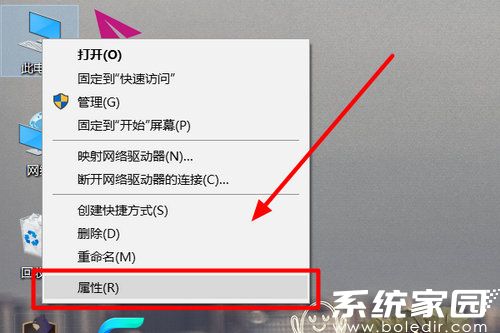
3,此时,在计算机属性的窗口中,点击左侧的“设备管理器”。
4,在设备管理器中,找到“显示适配器”下面的NVIDIA显卡选项,右键点击该项。然后在弹出的菜单中选择“更新驱动程序”。
5,点击之后,在弹出的窗口中选择“自动搜索更新的驱动程序软件”一项。
6,等待系统自动更新完之后,新的显卡驱动就安装好了。
常见问题
- 知乎小说免费阅读网站入口在哪 知乎小说免费阅读网站入口分享365445次
- 知乎搬运工网站最新入口在哪 知乎盐选文章搬运工网站入口分享218671次
- 知乎盐选小说免费网站推荐 知乎盐选免费阅读网站入口分享177210次
- 原神10个纠缠之缘兑换码永久有效 原神10个纠缠之缘兑换码2024最新分享96861次
- 羊了个羊在线玩入口 游戏羊了个羊链接在线玩入口70746次
- 在浙学网页版官网网址 在浙学官方网站入口66419次
- 王者荣耀成年账号退款教程是什么?王者荣耀成年账号可以退款吗?64796次
- 地铁跑酷兑换码2024永久有效 地铁跑酷兑换码最新202458573次
- paperpass免费查重入口58503次
- 蛋仔派对秒玩网址入口 蛋仔派对秒玩网址入口分享57701次

